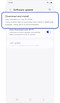Pinch Control ကိုအသုံးပြုနည်း၊ Earbuds ထိန်းချုပ်နည်းနှင့် သင့် Galaxy Buds3 နှင့် Buds3 Pro ကို ပြဿနာဖြေရှင်းနည်း
Galaxy Buds3 နှင့် Buds3 Pro ဖြင့်၊ Pinch Control ကို အသုံးပြု၍ သင်၏တေးဂီတ၊ သင့်ဖုန်းခေါ်ဆိုမှုများနှင့် အခြားအင်္ဂါရပ်များစွာကို သင်ထိန်းချုပ်နိုင်သည်။ ထို့အပြင် ပြဿနာတစ်စုံတစ်ရာ ပေါ်ပေါက်ပါက ရှုပ်ထွေးမှုများကို ဖြေရှင်းရန် ရိုးရှင်းသော နည်းလမ်းများစွာရှိသည်။

Pinch Control
နှိပ်သည့်အသံကြားရသည်အထိ ဖိထားရမည့်နေရာကို နှိပ်ပါ။

- တစ်ချက်ဖိ- သီချင်းဖွင့်/ခေတ္တရပ်ရန်၊ ဖုန်းခေါ်ဆိုမှု/အဆုံးသတ်၊“ သတိပေးချက်များကို အသံထွက်ဖတ်ပါ” အင်္ဂါရပ်ကို အသုံးပြုခြင်းအား ရပ်ပါ၊ “အသံဖြင့် သိရှိခြင်း” သို့မဟုတ် “အရေးပေါ်ဥသြသံ သိရှိခြင်း” အင်္ဂါရပ်ကို အသုံးပြုခြင်းကို ရပ်ပါ
- နှစ်ချက်ဖိ- နောက်သီချင်းဖွင့်ပါ
- သုံးချက်ဖိ- ယခင်သီချင်းကိုဖွင့်ပါ (သီချင်းစဖွင့်ပြီး 3 စက္ကန့်အကြာတွင် နားကြပ်ကို သုံးကြိမ်ခေါက်ပါက၊ လက်ရှိဖွင့်နေသည့် သီချင်းသည် အစမှဖွင့်ပါမည်)
- ဆွဲကိုင်ထားပါ- ကြိုတင်သတ်မှတ်လုပ်ဆောင်ချက်ကိုဖွင့်ပါ (မူလ- ဆူညံသံထိန်းချုပ်မုဒ်)၊ ခေါ်ဆိုမှုကို ငြင်းပယ်ပါ
Swipe Control
ပွတ်ဆွဲဧရိယာတစ်လျှောက် သင့်လက်ချောင်းကို ပွတ်ဆွဲပါ။
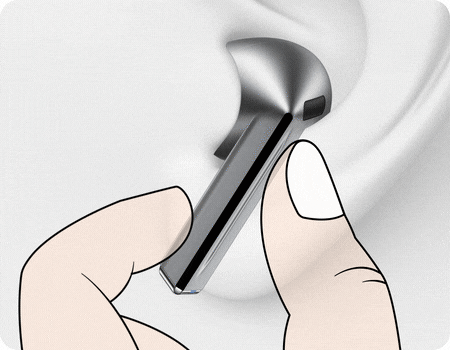
- အပေါ်နှင့်အောက်ကို ပွတ်ဆွဲပါ- အသံအတိုးအကျယ်ကို ချိန်ညှိပါ
မှတ်ချက်- အသုံးပြုထားသော ဗီဒီယိုကို သရုပ်ဖော်ရန်ရည်ရွယ်ချက်အတွက် အတုယူထားပါသည်။
Earbud controlsကို စနစ်ထည့်သွင်းပါ
Galaxy Wearable အက်ပ်ရှိ “Earbud controls” ဆက်တင်များက သင့် Galaxy Buds3 / Buds3 Pro တွင် အမျိုးမျိုးသော Pinch Control အင်္ဂါရပ်များကို ဖွင့်ရန် သို့မဟုတ် ပိတ်ရန် ခွင့်ပြုသည်။
* ဆက်တင်များ မီနူးကို အသက်သွင်းရန် Galaxy Buds3 / Buds3 Pro ၏ အားသွင်းအိတ်ကို ဖွင့်ရန် လိုအပ်သည်။
မှတ်ချက်- အချက်အလက်သည် Galaxy Buds3 နှင့် Buds3 Pro ကို အခြေခံထားသည်။ မော်ဒယ်-သီးသန့်အင်္ဂါရပ်များနှင့် အသုံးပြုမှုအတိအကျအတွက်၊ မော်ဒယ်တစ်ခုစီအတွက် အသုံးပြုသူလက်စွဲကို ဖတ်ရှုပါ။
သင်၏ Galaxy Buds3 / Buds3 Pro တို့ကို သင်လက်ဆွဲ သို့မဟုတ် ပွတ်ဆွဲသည့်အခါ ကောင်းမွန်စွာ တုံ့ပြန်ခြင်း သို့မဟုတ် အလုပ်မလုပ်ပါက၊ သင့်အား ကူညီရန် အောက်ပါ ပြဿနာဖြေရှင်းခြင်းလမ်းညွှန်ကို အသုံးပြုပါ။
နားကြပ်၏ ဖိ/ပွတ်ဆွဲဧရိယာကို စစ်ဆေးပါ
- သင့်နားကြပ်၏ ပွတ်ဆွဲခြင်း/ဖိခြင်း ဧရိယာကို မှန်ကန်စွာ အသုံးပြုကြောင်း သေချာပါစေ။
- သင့်နားရွက်ပုံသဏ္ဍာန်အပြင် သင့်နားကြပ်ကို မှန်ကန်စွာ ၀တ်ဆင်ထားခြင်း ရှိ၊ မရှိသည် ဖိ/ပွတ်ဆွဲဧရိယာကို မှတ်မိရန် ခက်ခဲစေပါသည်။
- သင့်လက်ချောင်းထိပ်များဖြင့် နားကြပ်ကို အပြင်းအထန် မဆွဲပါနှင့်။ ၎င်းသည် သင့်နားကို ထိခိုက်ဒဏ်ရာရစေနိုင်သည်။
- ချွန်ထက်သောအရာများဖြင့် နားကြပ်ကို မဆွဲပါနှင့်။ ၎င်းသည် နားကြပ်များကို ပျက်စီးစေခြင်း သို့မဟုတ် ကွဲသွားနိုင်သည်။
- ဧရိယာကို ဖိပြီး တစ်ချက်ကလစ်သံနားထောင်ပါ။ သံမကြားပါက နားကြပ်အဝတ်ခံအသိအမှတ်ပြုမှု မှန်ကန်စွာမလည်ပတ်နေသဖြင့် နားကြပ်ကို ပြန်လည်ဝတ်ကြည့်ပါ။

သင့်နားကြပ်များကို ပြန်လည်စတင်ပါ
နားကြပ်များကို အားသွင်းအိတ်၏ ဘယ်ဘက်နှင့် ညာဘက်အပေါက်များတွင် ထည့်သွင်းပြီး 7 စက္ကန့်အကြာတွင် ၎င်းတို့ကို ထုတ်လိုက်ပါ။
နောက်ဆုံးပေါ်ဆော့ဖ်ဝဲဗားရှင်းသို့ အပ်ဒိတ်လုပ်ပါ
သင်၏ Galaxy Buds3 / Buds3 Pro၊ မိုဘိုင်းစက်ပစ္စည်းနှင့် Galaxy Wearable အက်ပ်ကို နောက်ဆုံးဆော့ဖ်ဝဲဗားရှင်းသို့ အပ်ဒိတ်လုပ်ထားကြောင်း သေချာပါစေ။
- Galaxy Buds
- Galaxy မိုဘိုင်း ကိရိယာ
မှတ်ချက်- အထက်ဖော်ပြပါနည်းလမ်းများကြားမှ ပြဿနာဆက်လက်ရှိနေပါက၊ အနီးနားရှိ Samsung Electronics ဝန်ဆောင်မှုစင်တာသို့ ဆက်သွယ်ပါ။
မှတ်ချက်- အသုံးပြုထားသော ပုံများကို သရုပ်ဖော်ရည်ရွယ်ချက်အတွက် အတုယူထားပြီး အမှန်တကယ် UI သည် OS ဗားရှင်း၊ စက်မော်ဒယ်၊ ဒေသ၊ စသည်ဖြင့် ကွဲပြားနိုင်ပါသည်။
သငျ၏အကွံပွုခကြျအတှကျကြေးဇူးတငျပါသညျ
ကျေးဇူးပြု၍ မေးခွန်းအားလုံးဖြေဆိုပါ။
RC01_Static Content